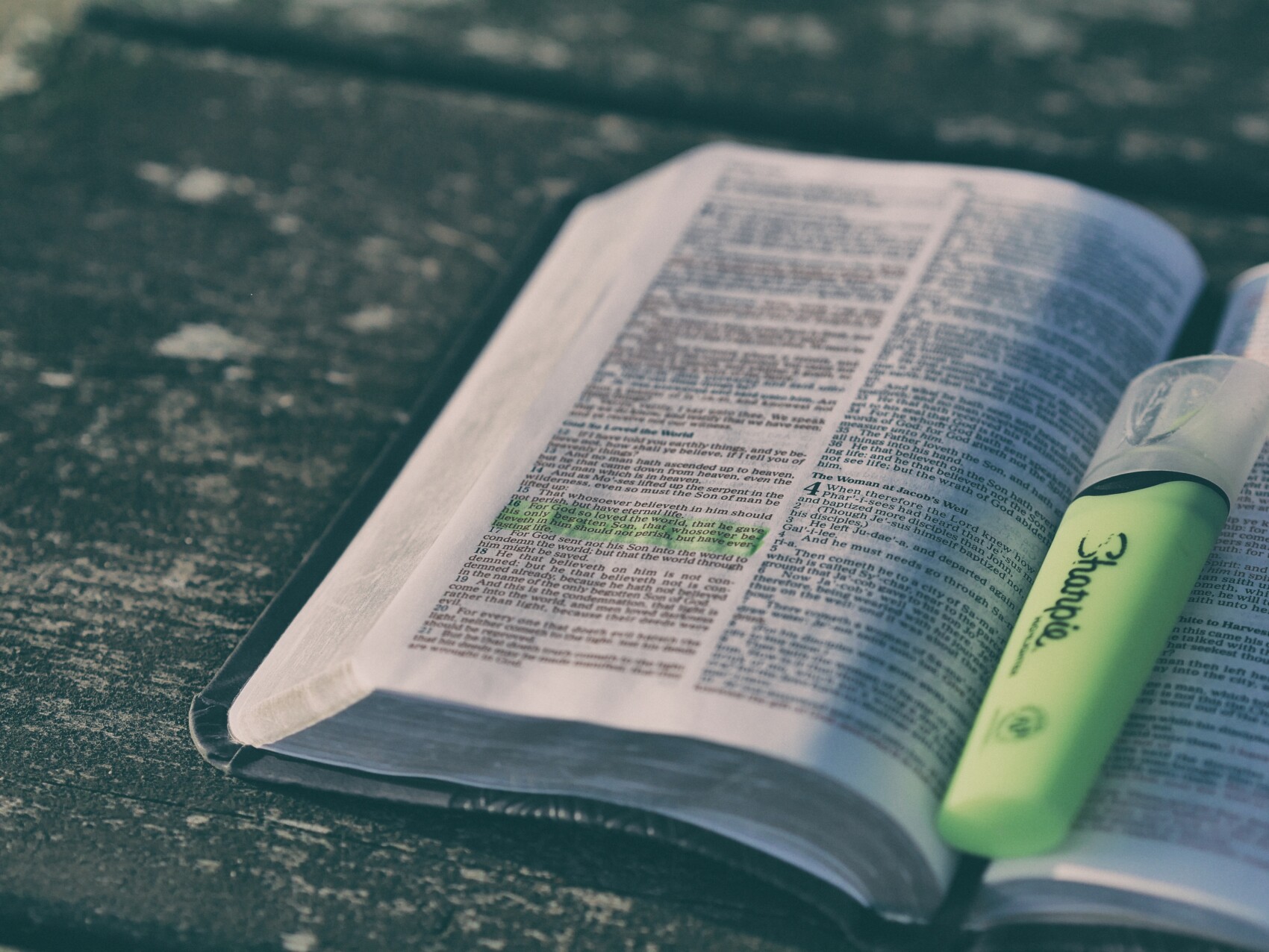Heute wieder einmal ein Lesertipp – wobei ich mich zu meiner Schande nicht mehr erinnern kann, welcher Leser mir den gegeben hat. Er sei aber trotzdem verdankt.
Es geht um pdfbob.com: Das ist ein Online-Editor für PDF-Dateien und ein echter Geheimtipp. Wer sich von euch mit PDFs herumschlägt, der weiss: Die Bearbeitung ist ein mühsames Geschäft. Das hat damit zu tun, dass Erfinderin Adobe noch immer auf dem Format hockt wie die Henne auf dem Ei. Details dazu gibt es übrigens im Beitrag Unterschriften auf digitale Dokumente krakeln, wo ich auch einige Tipps auf Lager habe, wie man PDF-Formulare ausfüllt und unterschreibt.
Man will PDF-Dateien aber nicht nur unterschreiben, sondern auch in anderer Hinsicht verändern können. Und das ist leider nach wie vor schwierig. Zumindest bei Windows. Mac-Anwender haben das Glück, ihren PDF-Dateien mit dem Programm Vorschau auf die Pelle rücken zu können.
Bei Windows dagegen braucht man entweder Adobes recht teures Software namens Acrobat (ab ca. 15 Franken im Monat) oder eines der Konkurrenzprodukte wie PDF-XChange Editor (ca. 55 USD für die Lizenz), Nitro Pro (159 USD) oder Foxit Phantom PDF (126 Franken).
Seiten-Jonglage mit kostenlosen Web-Apps
Immerhin kann man ein paar Aufgaben auch mit Webdiensten erledigen; typischerweise die Jonglage mit den Seiten (hinzufügen, löschen, tauschen, umstellen). Ich empfehle dazu Pdfshrink.com (Der Shrink fürs PDF), SmallPDF (Etwas vom Besten, was Adobe je gemacht hat) und pdfcandy.com (Ein Zückerchen für PDF-Nutzer).
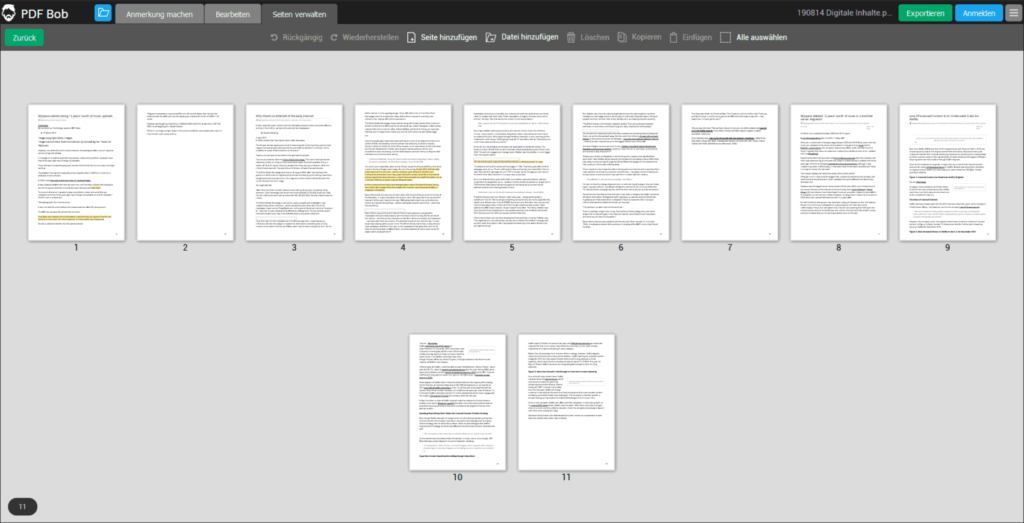
Und eben, in diese Liste von nützlichen Web-Werkzeugen gesellt sich nun auch PDF Bob. Man lädt im Browser eine PDF-Datei hoch, die man dann sogleich (ganz ohne Adobe Reader) angezeigt erhält.
Am oberen Rand hat man drei Reiter, nämlich Anmerkungen machen, Bearbeiten und Seiten verwalten. Rechts gibt es den Knopf Exportieren.
Anmerkungen und Notizen
Bei Anmerkungen machen hat man die Möglichkeit, Passagen mit Leuchtstift zu markieren, Text hinzuzufügen, Linien, Rechtecke und Kreise zu zeichnen oder per Maus in die Datei zu kritzeln. Auch Pfeile und Kommentare in Sprechblasen lassen sich anbringen. Und man darf Text unter- oder durchstreichen. Rechts sieht man übrigens in einer Liste sämtliche Anmerkungen: Mit einer Angabe, wer sie gemacht hat.
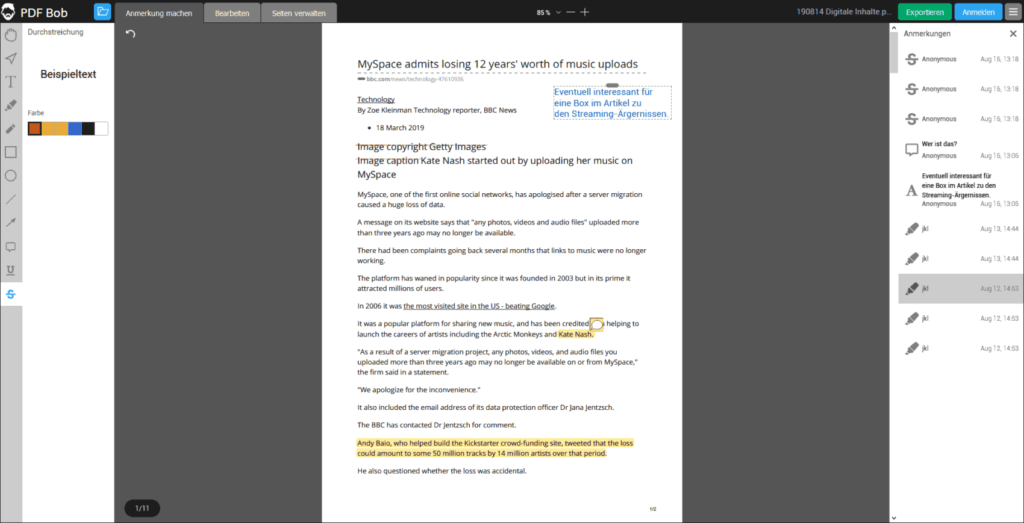
Im Reiter Bearbeiten verändert man diese Elemente oder löscht sie wieder, wenn sie einem nicht gefallen.
Unter Seite verwalten sieht man eine Übersicht seines Dokuments. Hier fügt man Seiten oder Dateien hinzu, stellt sie um, löscht oder kopiert sie.
Via Exportieren schliesslich lädt man die fertige Datei wieder als PDF herunter. Zur Auswahl stehen auch Doc und Docx, JPG und PNG.
Prädikat: Lesezeichen-würdig
Fazit: Bei einem ersten Test hat das wunderbar funktioniert. Die mit dem hier vorgestellten Printfriendly-Dienst erstellten und mit Adobe Acrobat markierten PDFs lassen sich problemlos öffnen, bearbeiten und wieder exportieren.
Das ist wirklich praktisch, und diese Website verdient ohne Zweifel das Prädikat Lesezeichen-würdig. Nicht möglich ist die Bearbeitung des ursprünglichen Inhalts: Man kann keine Elemente löschen, verschieben oder verändern, so wie das mit Adobe Acrobat und den Objekt auswählen– und Objekt bearbeiten-Werkzeugen möglich ist.
Wenn man auf hohem Niveau jammern will, dann findet man das schade – allerdings ist diese Form der Bearbeitung bei PDFs sowieso ein mühsames Geschäft. Ich empfehle daher, die Veränderungen an der Datei vorzunehmen und das PDF noch einmal zu exportieren.
PDF Bob ist kostenlos und ohne Anmeldung benutzbar. Man kann sich anmelden; muss aber nicht (ich nehme an, mit der Anmeldung werden die Anmerkungen dann mit Namen und nicht als Anonymous gekennzeichnet). Wie und ob die Betreiber Geld verdienen wollen, ist mir nicht klar geworden. Vielleicht behalten sie eine Kopie der hochgeladenen Dateien und machen die zu Geld – nein, ich spasse nur. Aber die Empfehlung meine ich ernst, dass man bei solchen Webdiensten nur Dateien hochladen sollte, die notfalls auch in der Öffentlichkeit landen können. Für alles andere verwendet man dann doch besser ein lokal installiertes Programm.
Beitragsbild: Wie man seine Textstellen in digitaler Form markiert (Aaron Burden/Unsplash, Unsplash-Lizenz).